- 系统
- 教程
- 软件
- 安卓
时间:2020-11-09 来源:u小马 访问:次
Win10专业版开机黑屏时间长如何解决?自Windows10发布以后,不少用户都已经安装了Win10专业版系统,但是总是会出现这样那样的问题,最近,有一些用户反映自己在升级Win10专业版后,发现每次开机变得非常慢而且黑屏的时间也特别长。遇到这样的问题该如何解决呢?下面小编就来为大家介绍一下Win10专业版开机黑屏时间长的解决方法,希望大家会喜欢。
Win10专业版开机黑屏时间长的解决方法:
一、您最近安装的第三方优化软件或者插件导致的,建议您卸载掉它,您可以通过干净启动来测试:
1、同时按 Win+R 键,输入msconfig,回车。
2、在“系统配置”对话框中的“服务”选项卡上,点按或单击选中“隐藏所有 Microsoft 服务”复选框,然后点按或单击“全部禁用”。(如果您启用了指纹识别功能,请不要关闭相关服务)
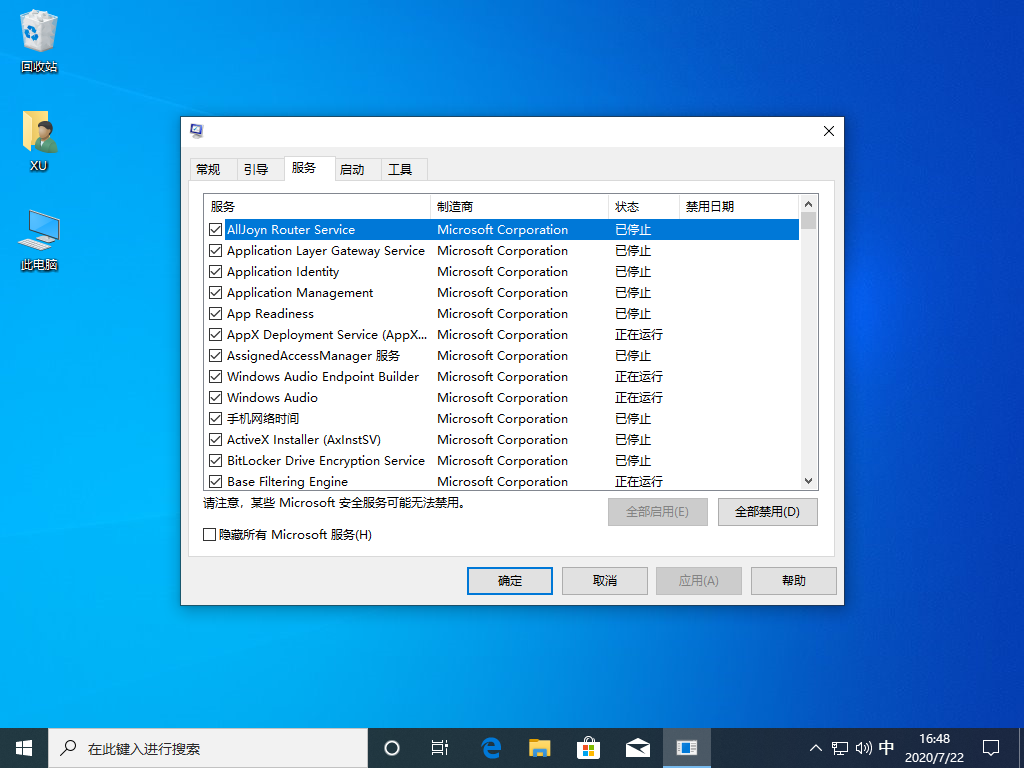
3、在“系统配置”对话框的“启动”选项卡上,单击“打开任务管理器”。在任务管理器的“启动”选项卡上,针对每个启动项,选择启动项并单击“禁用”。
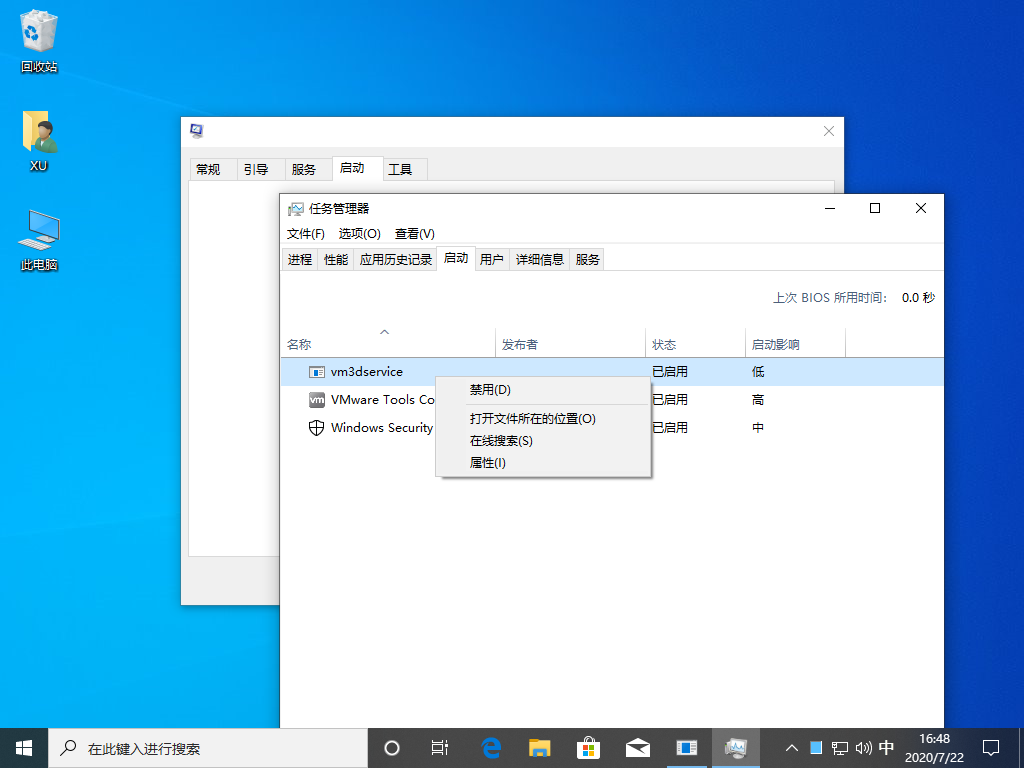
4、关闭“任务管理器”。在“系统配置”对话框的“启动”选项卡上,单击“确定”,然后重新启动计算机。
二、如果以上不能解决您的问题,那么很可能是您最近更新的驱动没有上个版本更兼容。
Windows 10,您可以通过同时按住 Win+X,打开设备管理器,双击打开驱动,将驱动还原到上个版本。
您也可以通过“控制面板”里面将“快速启动"关闭。
因为“快速启动”是基于显卡驱动和电源管理驱动;当前很多驱动不兼容所以该功能会受影响。尝试关闭后再测试开关机。
另外如果已经是关闭状态 ,可以尝试开启该功能再开关机。
以上介绍的内容就是关于Win10专业版开机黑屏时间长的解决方法,不知道大家学会了没有,如果你也遇到了这样的问题的话可以按照小编的方法自己尝试一下,希望可以帮助大家解决问题,谢谢!!!想要了解更多的Windows10技巧请关注Win10镜像官网~~~





